GIS Importar caixa de diálogo
A caixa de diálogo GIS Importar permite importar diferentes Recursos GIS (Layers) com formas e atributos de arquivos *.SHP, para o desenho atual. Você também pode especificar propriedades para cada recurso importado.
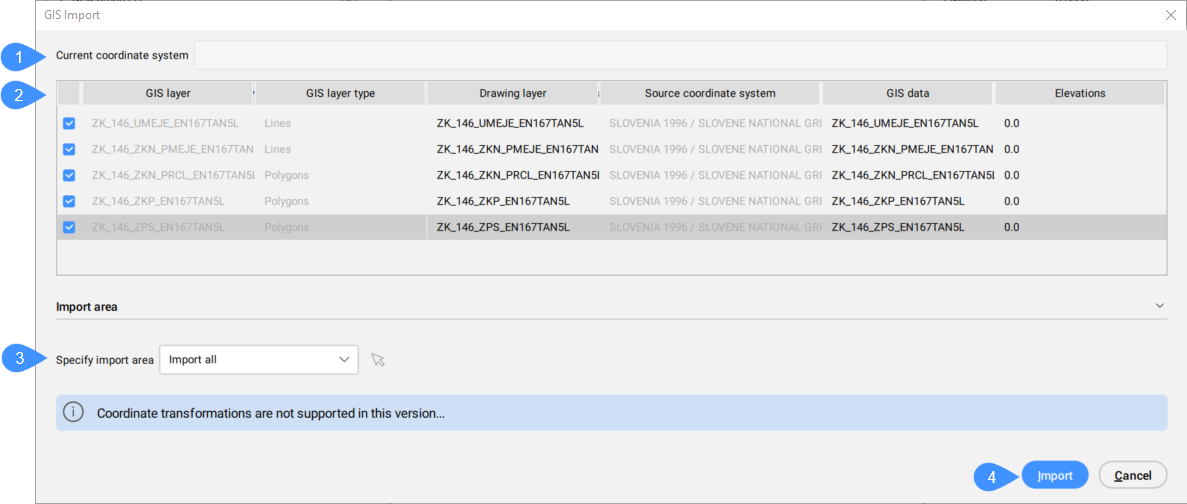
- Sistema de Coordenadas Atual
- Tabela de camadas GIS importadas
- Especificar Area a Importar
- Importar
Sistema de Coordenadas Atual
Relata qual é o Sistema de Coordenadas GIS que está sendo utilizado pelo desenho atual.
Tabela de Recursos GIS importados
Lista as Camadas GIS a importar, e permite a você definir suas propriedades.
- Selecionadas
- Permite marcar/desmarcar os Recursos GIS a ser importados.
- GIS Camada
- Especifica o nome da camada GIS.
- Tipo de camada GIS
- Especifica o tipo de camada, por exemplo linhas, polígonos, pontos, etc.
- Camada do desenho
- Especifica a camada de desenho na qual as entidades são criadas.
Clique no campo Camada do desenho (Drawing layer) do recurso GIS para abrir a caixa de diálogo Camada do Desenho para definir a camada.
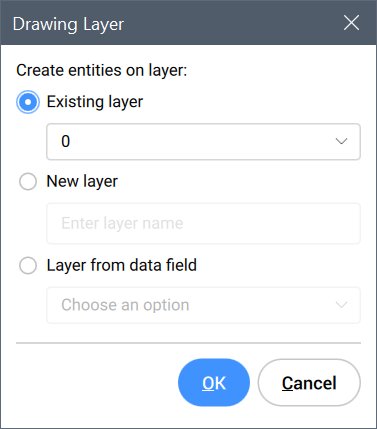
- Sistema Coordenadas de Origem
- Especifica o sistema de coordenadas de origem que é usado no arquivo SHP, que é somente-leitura.
- Dados GIS
- Especifica os Dados GIS.
Clique no campo Dados GIS do recurso GIS para abrir a caixa de diálogo Dados GIS onde você pode escolher se deseja ou não importar os dados GIS.
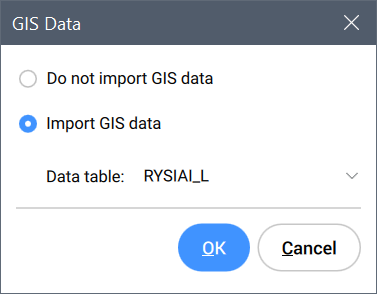
- Elevações
- Especifica a elevação em que as entidades são criadas.
Clique no campo Elevações do recurso GIS para abrir a caixa de diálogo Elevações para definir a elevação.
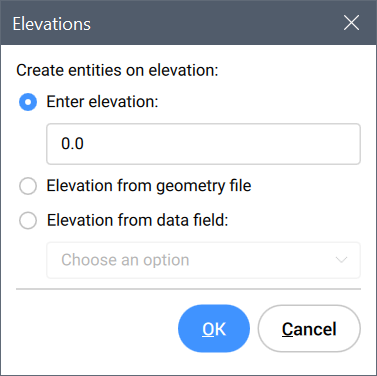
Especificar Area a Importar
Permite especificar a área a importar.
- Importar Tudo
- Utiliza todo o desenho como área de importação.
- Selecionar polígono de recorte
-
Clique no ícone do mouse
 para selecionar um polígono no desenho que define a área de importação.
para selecionar um polígono no desenho que define a área de importação.
- Desenhar polígono de recorte
-
Clique no ícone do mouse
 para especificar uma área de importação no desenho.
para especificar uma área de importação no desenho.
Importar
Importa os recursos GIS no desenho e fecha a caixa de diálogo GIS Importar.

